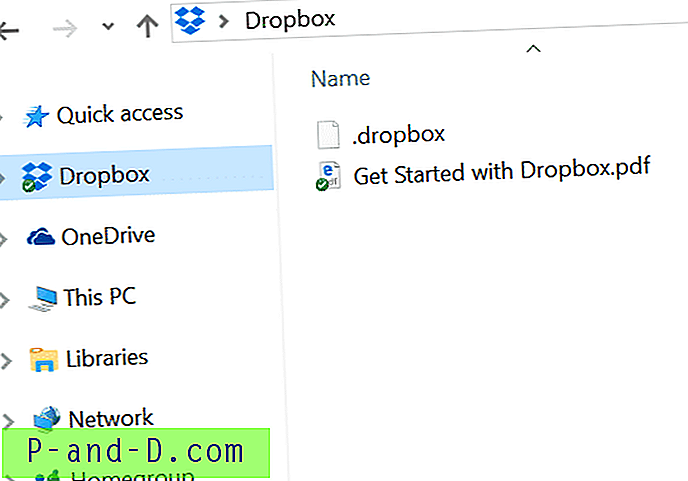Har du fastnat på Autentiseringsproblem på din Android WiFi? Ansluter den inte till det säkrade hotspot-nätverket nära dig? Koppla av! här har vi kommit med några lösningar för att lösa problemet. Android OS är en mjukvaruprodukt, du kan vara många tekniska problem. Problemen med WiFi-internetanslutning är en sådan irriterande fråga.
I princip, när du försöker ansluta till ett tillgängligt nätverk, skannar WiFi nätverket och ansluter till nätverket genom att få IP-adressen och om nätverket är skyddat, kommer du att bli ombedd att ange lösenordet. Men om du har fastnat med "Autentiseringsfel har inträffat" måste du göra några ändringar i WiFi-inställningarna och i Android-enheten. Låt oss se det i detalj nedan.
Fixa autentiseringsfel på Android Smartphone
Metod 1. Starta om routern
Vissa tekniska problem kan uppstå med din router så det är bättre att stänga av routern i några minuter och starta om den. Se också till att du har angett lösenordet korrekt i din router och samma på din enhet.
Innan du gör det klickar du på "Glöm lösenord" i din Android-enhet. När WiFi är helt uppe ansluter du enheten genom att ange lösenordet.
Metod 2. Ändra säkerhetsprotokoll
Försök att ändra säkerhetsprotokoll, till exempel om det är WPA - ändra det till WPA2 på hotspot . Och försök sedan ansluta till Wi-Fi-nätverket.
Du kan till och med ställa in din Android Wi-Fi manuellt genom att klicka på "Glöm nätverk" och under Avancera, klicka på alternativet "Lägg till nätverk" och välj sedan önskade alternativ.
Metod 3. Använd statisk IP-adress
- Gå till Inställning av Android.
- Öppna Wi-Fi
- Här letar du efter önskat nätverk.
- Tryck länge på WiFi-nätverket och leta efter ett alternativ som heter Avancerade inställningar. Du kan också hitta det här alternativet under Modify Network eller bara genom att klicka på nätverket.
- Ändra här IP-inställningen från DHCP till Statisk .
- Tilldela nu IP-adressen 192.168.1. *** (Lägg till ett nummer från 1 till 225 vid ***)

Statisk inställning i Android WiFi
- Lämna allt annat orört.
- Spara ändringarna så kommer du att märka att din WiFi är ansluten.
Obs: Om internet inte fungerar även om WiFi är anslutet, växla bara tillbaka till DHCP medan du fortfarande är ansluten. Problemet kommer att lösas.
Metod 4. Radera föråldrade filer
Endast för rotad enhet
- Ladda ner och installera ES File Explorer på din enhet.
- Ge det root-behörigheter om du blir frågan.
- Gå till Root Explorer från menyn.
- Gå till / data / misc / dhcp /
- Ta bort alla filer som finns där.
- Starta om enheten och försök att kontrollera om problemet är löst.
Slutsats: Jag hoppas att inlägget var till hjälp också ge dina värdefulla tankar i form av kommentarer i avsnittet nedan. Dela det på sociala webbplatser för att öka medvetenheten.